Како заобићи закључавање активације мацОС-а на Мацбоок-у
Мацос водич / / August 04, 2021
Огласи
Купертински гигант Аппле представио је апликацију „Пронађи мој Мац“ за своје Мацбоок уређаје са сигурносном функцијом Ацтиватион Лоцк. Када је опција „Пронађи мој Мац“ укључена на вашем Мацбоок, у основи спречава ваш Мацбоок да инсталира апликације независних произвођача или да их користи приступ независних произвођача. Такође је вредно напоменути да Аппле укључује Т2 сигурносни чипсет за Мацбоок (е) који подржава функцију закључавања активације. Сада, у случају да се и ви сусрећете са истим, можете погледати овај водич за решавање проблема на тему Како заобићи МацОС закључавање активације на Мацбоок-у.
Кад год корисник Мац рачунара на Мацбоок или Мац рачунару унесе нетачан Аппле ИД и лозинку, уређај систем аутоматски добија закључавање активације уз помоћ сигурносног чипа Т2 да заштити ваш систем & подаци. Сада, чак и ако у случају да избришете Финд Ми Мац који је на њему омогућен без одјаве са иЦлоуд рачуна, закључавање активације остаће исто.
Како заобићи закључавање активације мацОС-а на Мацбоок-у
Дакле, у том сценарију постоје само два начина за лако откључавање браве за активирање. Или ћете морати да унесете тачан Аппле ИД и лозинку или ће вам требати алат Цхецкм8 да заобиђе закључавање активације на вашем Мацбоок-у.
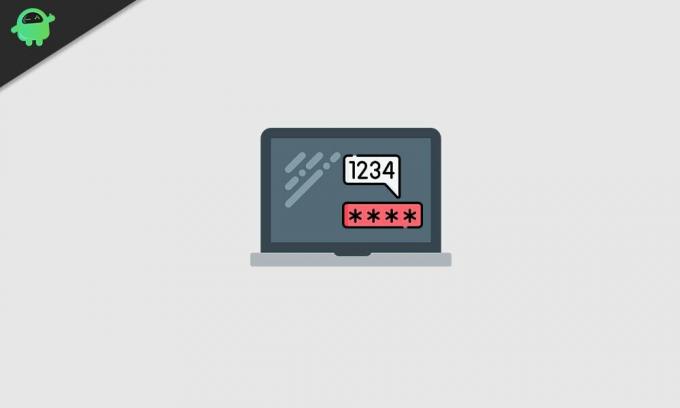
Огласи
Молим обратите пажњу:
1) Цхецкм8 ради само на Мацбоок-у 2018 или новијој верзији који има Т2 сигурносни чип унутра.
2) Ово је метода која се плаћа јер програмери заиста напорно раде на развоју висококвалитетних наредби и корисних заобилажења метода које подржавају све и свако. Није попут неке друге методе за заобилажење, где неке ствари раде, а неке не. Дакле, овоме можете веровати без икаквих проблема.
Сада, хајде да брзо погледамо кораке у наставку.
- Биће вам потребан Мацбоок (модел 2018 или новији) заједно са Мацбоок моделом закључаним за активирање.
- Одговарајући УСБ кабл за пренос података типа Ц до УСБ типа А који заправо подржава брзи пренос података или синхронизацију података. [Стандардни кабл за пренос података можда неће радити за све]
- Дакле, повежите свој УСБ Типе-Ц са не ради МацБоок-овим УСБ Типе-Ц портом и повежите други део (УСБ Типе-А) са исправним Мацбоок-ом.
- Међутим, ако желите да повежете оба новија Мацбоок-а истим УСБ Типе-Ц каблом, мораћете да купите исправно делујући кабл за пренос података и пренос података. [Стандардни кабл за пренос података можда неће радити за све]
- На свом радном Мацбоок-у отворите веб прегледач и идите на овај линк за преузимање софтвера Цхецкм8 за ваш Мац (заобиђите екран за закључавање активације Мац-а).
- Дакле, кликом на дугме „Преузми софтвер“ започиње преузимање датотеке са вашег Мац рачунара.
- Идите у директоријум Преузимања и превуците зип датотеку Цхецкм8 на радну површину.
- Двапут кликните на зип датотеку> Кликните на „Настави“> Изаберите „Инсталирај“.
- Ако се то затражи, унесите лозинку рачунара Мацбоок да бисте дозволили инсталацију.
- Када је инсталација успешна, кликните на „Затвори“.
- Кликните на „Лаунцхпад“ на прикључној станици Мацбоок рачунара.
- Померите се и кликните на софтвер „Цхецкм8“ који ће вам помоћи да заобиђете Мац Ацтиватион Лоцк.
- Сада ћете морати да уђете у закључани Мацбоок за активирање у ДФУ режим једноставним држањем тастера Цтрл тастер + тастер Опције + дугме за напајање + тастер десног померања заједно око 8-10 секунди, а затим отпустите све кључеви.
- Једном када је екран постао црн, претпостављате да је ваш Мац сада у ДФУ режиму. Дакле, ако каблови нису повезани са Мац-ом који ради, само то урадите одмах.
- Једном када се повежете, на радном Мацу ћете добити обавештење „Не могу да користим додатну опрему Тхундерболт“. Нема потребе да паничите због тога.
- Видећете ротирајући глобус и поље за унос текста на нерадном Мац-у преко целог црног екрана. Сада ћете поново морати да уђете у неактивни Мац у ДФУ режим тако што ћете следити исти поступак који смо раније поменули.
- Затим ће софтвер Цхецкм8 на вашем Мац рачунару показати да је уређај правилно откривен.
- Тада ће ваша закључана активација Мацбоок / Мацбоок Про започети јаилбреакинг и сада је софтвер Цхецкм8 спреман за покретање процеса заобилажења.
- Обавезно довршите поступак плаћања. [Потребан]
- Када је уплата завршена, кликните на дугме „Старт“ на софтверу Цхецкм8 који је покренут на вашем радном Мацбоок-у.
- Сачекајте неколико тренутака и добићете успешну поруку да је „Ваш уређај успешно заобиђен“. Обавезно не искључите или искључите уређај током процеса.
- Сада ће се појавити нови искачући прозор који ће захтевати да следите неке кораке који ће бити наведени у наставку да бисте довршили поступак: [Не искључујте Мац тако што ћете извршити Хард Ребоот]
- Притисните дугме за напајање на МацОС тастатури и сачекајте док се Мац не покрене у Интернет Рецовери Моде.
- Унесите своју Ви-Фи лозинку. [Користите мобилну приступну тачку за лак процес повезивања]> Кликните на поље за унос текста да бисте изабрали свој Ви-Фи приступна тачка> Сачекајте да се трака напретка заврши око 20-30 минута, у зависности од вашег интернета брзина.
- Сада ће се ваш Мац поново покренути у систем> Изаберите „Језик“ и кликните на икону „Даље“.
- Мени за опоравак мацОС ће се појавити сада и приметићете да више нема закључавања за активирање.
- Дакле, одаберите „Поново инсталирај мацОС“ из опоравка> Кликните на „Настави“> Поново кликните на „Настави“ да бисте потврдили> Прихватите услове и одредбе.
- Изаберите меморију диска у коју желите да инсталирате нови мацОС> Кликните на „Инсталирај“. [Уверите се да је Мацбоок повезан са пуњењем]
- На крају, поново кликните на „Инсталирај“ и сачекајте док се нова инсталација мацОС-а не заврши.
- Након завршетка инсталације мацОС-а, можете довршити почетно подешавање, пријавити се / пријавити се на Аппле ИД, створити рачун рачунара и почети да користите свој МацОС уређај као и обично.
- Уживати!
То је то, момци. Сада сте успешно заобишли Мацбоок из блокаде за активирање. Слободно питајте у коментару испод за даља питања.

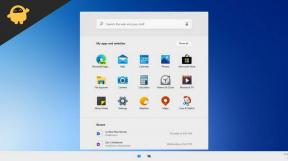

![Преузмите МИУИ 11.0.2.0 Глобални стабилни РОМ за Редми 7 [В11.0.2.0.ПФЛМИКСМ]](/f/2422214f5b949aec4511e9e39bdfe1f3.jpg?width=288&height=384)